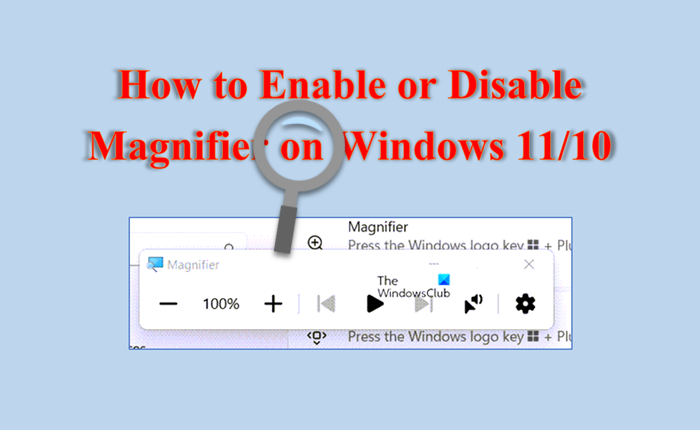A Lupa é um recurso do Windows 11/10. Ao usar isso, você pode ampliar uma parte da tela ou a tela inteira, para que possa ver melhor as palavras e as imagens. Você pode personalizar o nível de zoom da Lupa, suavizar as bordas da imagem e do texto, alterar como o ponteiro do mouse funciona com a lupa e muitas outras configurações. A Lupa pode ampliar a tela até 16 vezes seu tamanho normal. É útil para pessoas com problemas de visão ou que têm dificuldade em ver objetos na tela do computador. Neste artigo, orientaremos você com diferentes maneiras de Ativar ou desativar a Lupa no Windows 11/10.
Como ativar ou desativar a Lupa no Windows 11
Ao ativar a Lupa no Windows 11, você pode usar vários métodos, como um atalho do menu Iniciar, uma tecla de atalho, um configuração rápida, o aplicativo de configurações e um painel de controle. Para ativar ou desativar a Lupa no Windows 11, siga as etapas abaixo.
Pressione o ícone Janela e escolha ConfiguraçõesApós abrir as configurações, clique em Acessibilidade no painel do lado esquerdoClique na Lupa no lado direito de AcessibilidadeA página de configurações da Lupa será abertaAgora, alterne Ativar ou Desativar a Lupa para ativar ou desativar
Você pode abrir a página de configurações da Lupa rapidamente usando as teclas de atalho Janela + Ctrl + M. E você pode usar as teclas de atalho Window + + para aumentar o zoom da Lupa (também usada para iniciar rapidamente o Windows Aplicativo da Lupa) e Windows + – > para diminuir o zoom da Lupa.
Ativar ou desativar a Lupa no Windows 10
Para ativar ou desativar rapidamente a Lupa no Windows 10, você pode usar estas etapas.
Clique em Iniciar e abra ConfiguraçõesNa página Configurações do Windows, clique em Facilidade de acessoClique em Lupa no painel do lado esquerdoNo lado direito da Lupa, vá para a seção Usar Lupa Agora, para Ativar ou Desative a Lupa, ative ou desative o botão Ativar a Lupa
Espero que agora você possa Ativar ou Desativar a Lupa no Windows 10.
Parar Mag nifier seja inicializado quando o Windows for iniciado
Se a Lupa também ligar automaticamente quando você ligar o computador, o que incomoda você, então você pode usar as seguintes etapas para desativá-lo e parar de carregar no momento da inicialização.
Clique em Iniciar e na caixa de pesquisa digite Painel de controleApós abrir o painel de controle, defina Visualizar de para Ícones grandesAgora, vá para a Central de Facilidade de AcessoDepois disso, na seção Explorar todas as configurações, clique em o link Torne o computador mais fácil de verAgora, na próxima guia, role a página para baixo e vá para a seção Aumente as coisas na tela Desmarque a caixa chamada Ativar a Lupa Agora, clique no botão Aplicar Em seguida, clique no botão Botão OK
Agora, se você deseja ativar a Lupa no seu computador, repita as etapas acima e, na 6ª etapa, Marque a caixa chamada Ativar Lupa.
Leia: Como manter o cursor do mouse da Lupa no centro da tela
Como desativar permanentemente a Lupa no Windows 11/10
Agora, mesmo se você desligar a Lupa do seu computador seguindo as etapas acima. Mas ainda assim, quando você pressiona acidentalmente as teclas Janela + +, a Lupa será aberta imediatamente. Portanto, para desativar permanentemente a Lupa, siga as etapas abaixo.
Clique em Iniciar e na caixa de pesquisa digite Prompt de comandoClique em Executar como administradorDigite o seguinte comando em o prompt de comando e pressione Enter, ele alterará a propriedade do aplicativo Magnify.exe e concederá permissão total ao Administratorstakeown/f C: \Windows\System32\Magnify. exeNow, digite o comando abaixo e pressione Entercacls C: \Windows \System32\Magnify.exe/G administradores:FNow, digite Y e pressione EnterAgora, feche o Prompt de Comando e abra o File ExplorerNo File Explorer, vá para esta pasta C:\Windows\System32 clique com o botão direito do mouse em Ampliar. exe e renomeie-o para Magnify.exe.bak
Depois de concluir as etapas acima, a Lupa não iniciará mais, mesmo que você pressione a Janela + + o r Janela + – teclas.
Como altero as configurações da Lupa?
Se você quiser alterar as configurações da lupa , você poderá alterá-los pressionando as seguintes teclas de atalho.
Ctrl + Alt + D: alternar para a visualização DockCtrl + Alt + L: alternar para a visualização da lenteCtrl + Alt + F: alternar para a visualização em tela cheiaCtrl + Alt + roda de rolagem do mouse: Amplie/diminua o zoom no PC usando a roda de rolagem do mouse Windows + +: Aumente o zoom no PCWindows +-: Reduza o zoom no PCWindows + Esc: Desative a LupaWindows + Ctrl + M: Abrir as configurações da Lupa
Leia: Como usar a Lupa no PC com Windows 11
Como alterar o zoom padrão no Windows 11/10?
Na configuração da Lupa, há uma opção Nível de zoom que mostra a porcentagem que apresenta a quantidade de zoom, com a qual podemos aumentar ou diminuir ase o nível de zoom da tela do nosso computador, agora se você quiser alterar o nível de zoom, siga as etapas abaixo.
Clique em Iniciar e abra ConfiguraçõesClique em Acessibilidade no painel do lado esquerdoClique na Lupa no lado direito da AcessibilidadeAgora, você verá a opção Nível de zoomAgora, aqui você pode altere o nível de zoom padrão
É isso aí!
Leia: Lupa Dicas e truques no Windows 11/10.